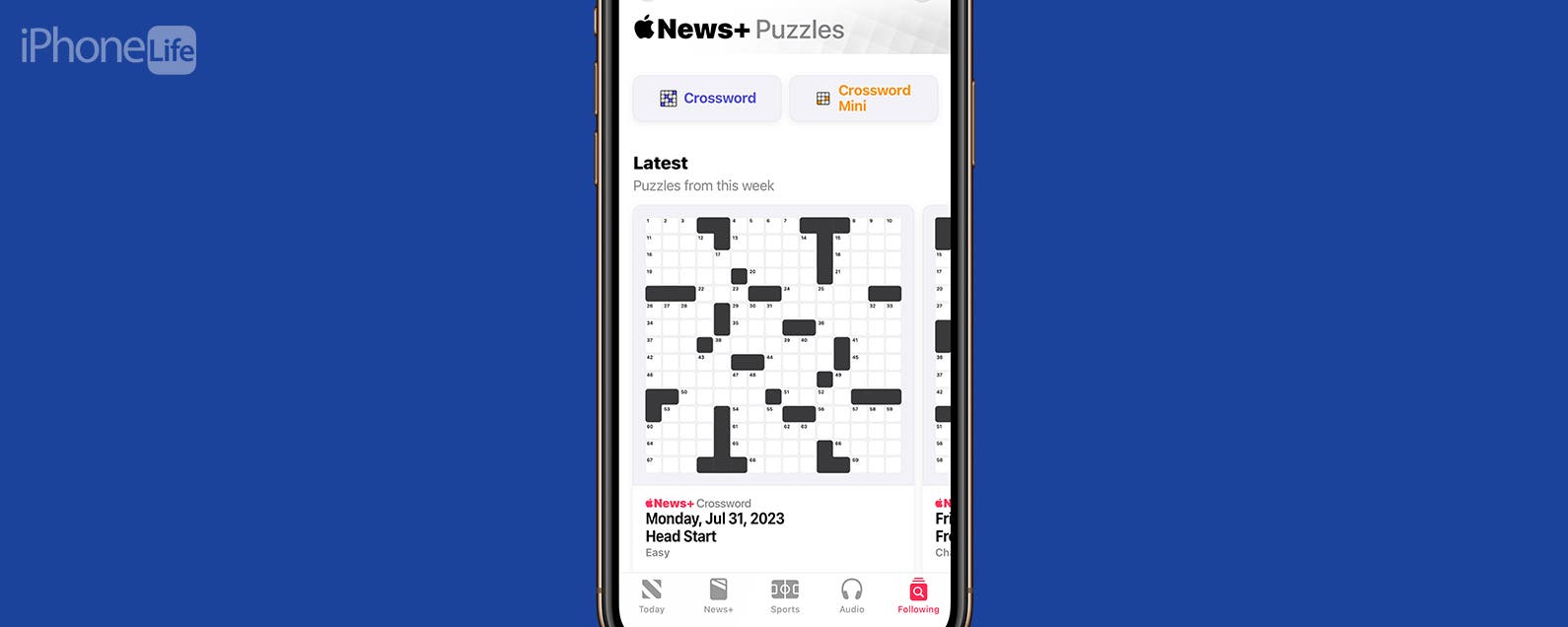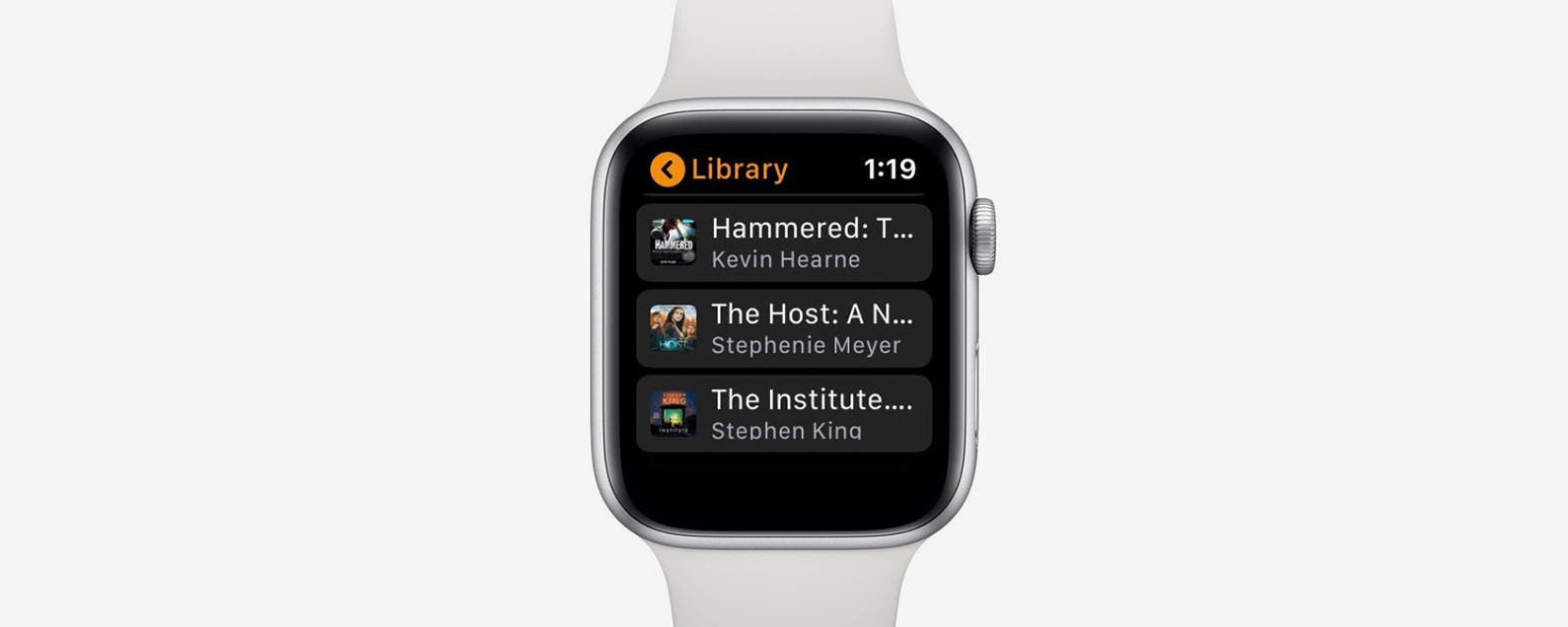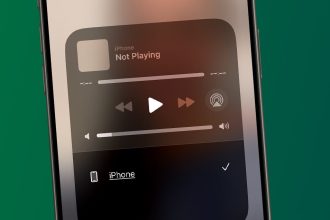El Samsung Galaxy Z Fold 5 es uno de los teléfonos más enfocados en la productividad del mercado, especialmente debido a la enorme pantalla interna.
Una de las mejores formas de utilizar esa pantalla interior es asegurarse de que las aplicaciones ocupen el mayor espacio posible. En esta guía, le mostraremos cómo modificar la visualización de las aplicaciones de relación de aspecto en el teléfono y cómo asegurarse de que estén en modo de pantalla completa.
Mientras hacemos esto en el Z Fold 5, el proceso es el mismo en las versiones anteriores de la serie Z Fold, por lo que esta guía se puede usar si también está usando un Z Fold 4.
Lo que necesitarás:
- Samsung Galaxy Z plegable 5
La versión corta
- Desbloquea tu teléfono
- Configuración abierta
- Desplácese hacia abajo hasta Mostrar
- Seleccionar aplicaciones de pantalla completa
- Toca la aplicación deseada
-
Paso
1Desbloquea tu teléfono

En primer lugar, desbloquee su Samsung Galaxy Z Fold 5 para ver la pantalla de inicio con todas sus aplicaciones.

-
Paso
2Configuración abierta

A continuación, debe ingresar al menú Configuración en el teléfono. La forma más fácil de hacer esto es bajar el panel de notificaciones desde la parte superior de la pantalla y navegar hasta el ícono de la rueda dentada pequeña en la esquina.

-
Paso
3Desplácese hacia abajo para mostrar

Una vez que esté en la aplicación Configuración, desplácese hacia abajo hasta que vea la opción Pantalla. Tóquelo y se abrirá un nuevo panel.

-
Paso
4Seleccione la aplicación de pantalla completa

A continuación, desplácese hacia abajo hasta la opción denominada Aplicaciones de pantalla completa. Tócalo.

-
Paso
5Toca las aplicaciones deseadas

Aquí verás una lista de todas las aplicaciones que tienes en tu teléfono. Para modificar la relación de aspecto en la que se muestra cada uno, toca la aplicación que deseas cambiar y aparecerán tres opciones: ≠ 4:3, 19:9 y Pantalla completa. Para aprovechar al máximo la pantalla grande, toque la opción Pantalla completa.